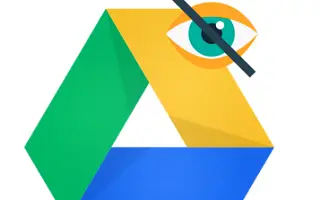Comme tous les services de stockage en nuage, Google Drive contient de nombreux fichiers que vous souhaitez garder privés. C’est pourquoi personne ne peut voir ce que vous possédez à moins que vous ne le partagiez avec eux. Mais que se passe-t-il si vous souhaitez masquer des fichiers dans Google Drive qui font partie d’un dossier partagé ?
Ci-dessous, je partage comment masquer des fichiers dans Google Drive. Continuez à faire défiler pour le vérifier.
Masquer les fichiers dans l’application Google Drive
À notre connaissance, vous ne pouvez pas masquer des fichiers dans Google Drive comme Android peut masquer des fichiers locaux tels que des codes PIN ou des dossiers spéciaux. Si vous possédez un fichier, vous pouvez le supprimer d’un dossier partagé ou le déplacer vers un dossier personnel.
Si d’autres personnes peuvent accéder à votre disque et souhaitent leur cacher vos fichiers, nous vous recommandons de créer un autre compte Google pour le garder confidentiel. En fin de compte, c’est gratuit. Alternativement, vous pouvez manipuler la version pour masquer le fichier d’origine, en espérant que l’autre personne ne le sache pas.
Il existe plusieurs extensions de navigateur qui peuvent aider à masquer les fichiers Google Drive. Mais je n’aime pas autoriser les extensions à accéder au stockage.
Modifier la version du fichier à masquer dans le dossier partagé Google Drive
Vous ne pouvez pas supprimer un fichier à moins que vous ne disposiez des autorisations d’éditeur et que vous ne soyez pas propriétaire du fichier ou du dossier qu’il contient. Une option pour les fichiers partagés (fichiers que vous ne possédez pas mais qui ont des autorisations d’éditeur) consiste à utiliser la gestion des versions pour apporter des modifications au fichier d’origine. Cela masquera le fichier d’origine de la vue.
Cependant, il présente l’inconvénient évident que le fichier original (maintenant remplacé par une fausse copie) et les manipulations de version et de format de fichier peuvent être visualisés par le propriétaire ou d’autres éditeurs/éditeurs. ils ont besoin de voir L’ancienne version (d’origine) a été supprimée après 30 jours, mais vous avez maintenant la possibilité de la conserver définitivement.
Pour ce faire, vous devez utiliser Google Drive sur le Web, de préférence sur votre PC. Cependant, vous pouvez également le faire sur Android en utilisant le mode site de bureau (navigateur> menu à trois points> cochez la case du site de bureau).
Voici comment modifier la version du fichier à masquer dans le dossier partagé Google Drive.
- Ouvrez Google Drive sur le Web ici .
- Cliquez avec le bouton droit sur le fichier partagé que vous souhaitez masquer et sélectionnez Gérer les versions .
- Cliquez sur Charger une nouvelle version .
- Sélectionnez le fichier local souhaité . Idéalement, il serait préférable d’utiliser le même format de fichier que le fichier d’origine pour le rendre obscur. Il est intégré à Google Drive, comme vérifier s’il s’agit d’un document et utiliser une image s’il s’agit d’une image JPEG ou PNG. Vous ne pouvez pas modifier la version.
- Cliquez maintenant sur le menu des trois points à côté du fichier d’origine et cochez la case Conserver pour toujours .
- Fermez la boîte de dialogue et nommez le nouveau fichier de la même manière que le fichier d’origine .
Je ne peux pas accéder aux fichiers originaux sur Drive, mais je peux les télécharger. Bien sûr, vous pouvez le restaurer. Cliquez simplement avec le bouton droit sur le faux fichier, sélectionnez Gérer les versions et supprimez la fausse version. Cela restaurera la version originale.
Ci-dessus, nous avons vu comment masquer des fichiers dans Google Drive. Nous espérons que ces informations vous ont aidé à résoudre le problème.